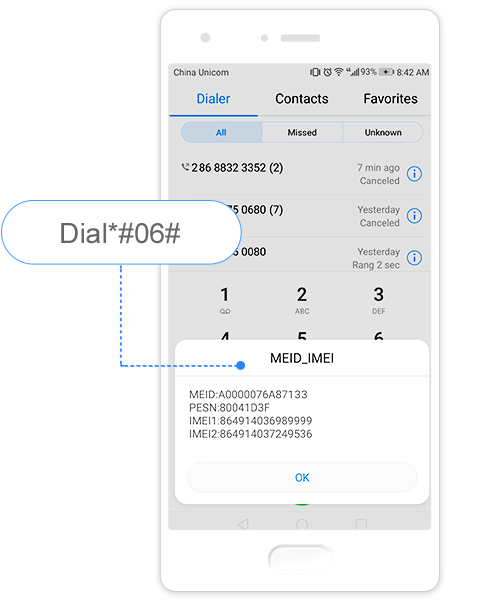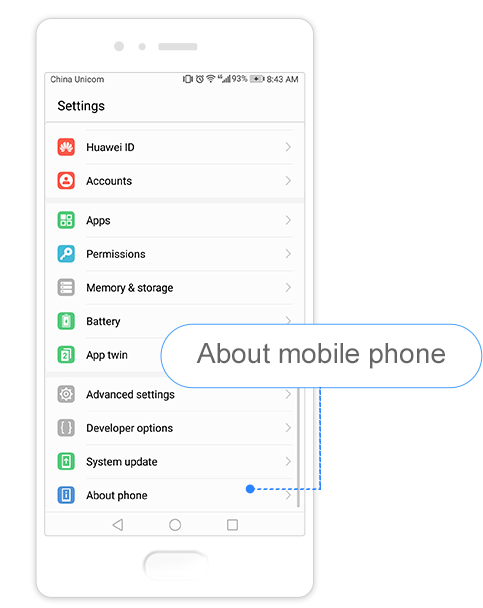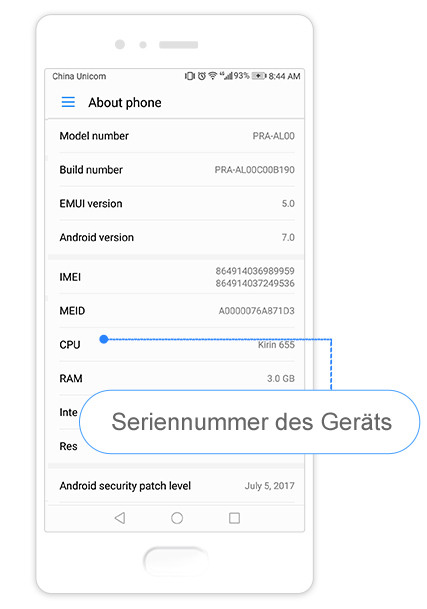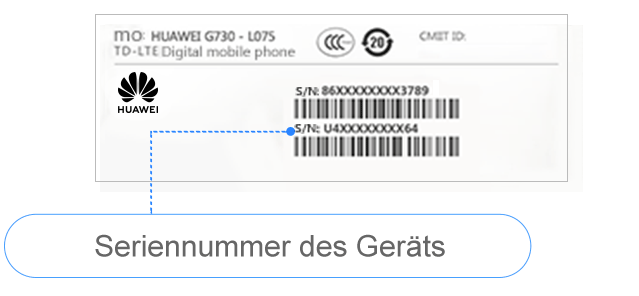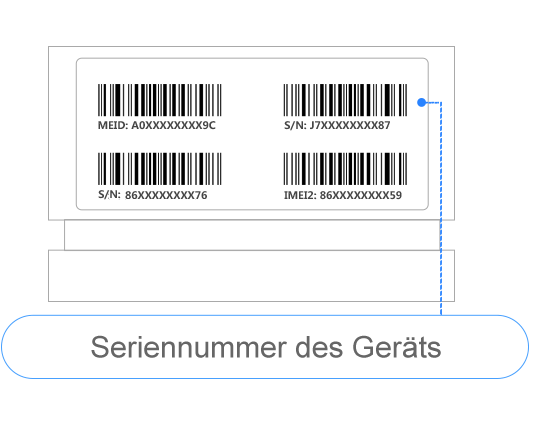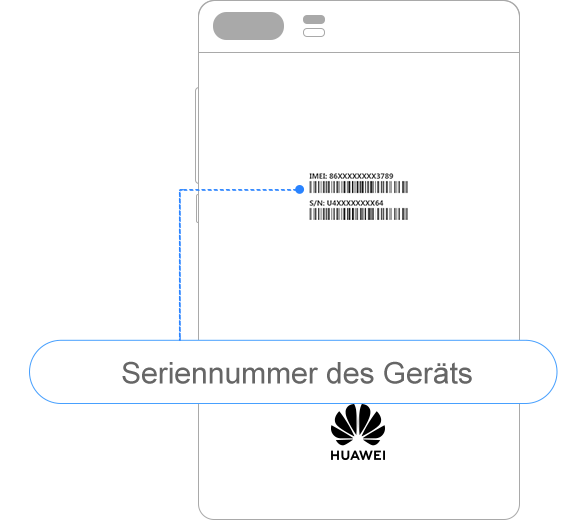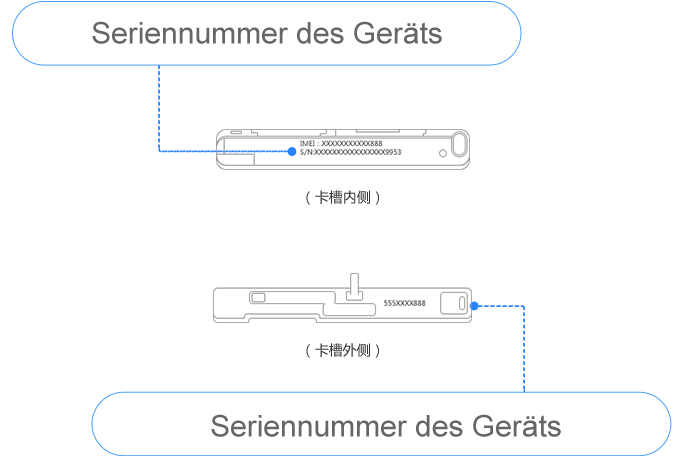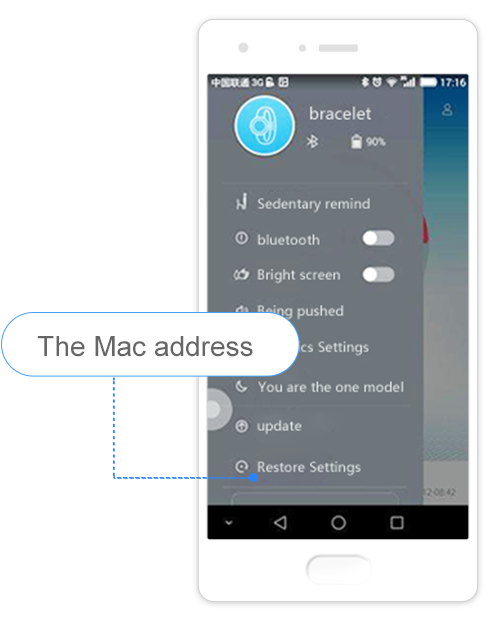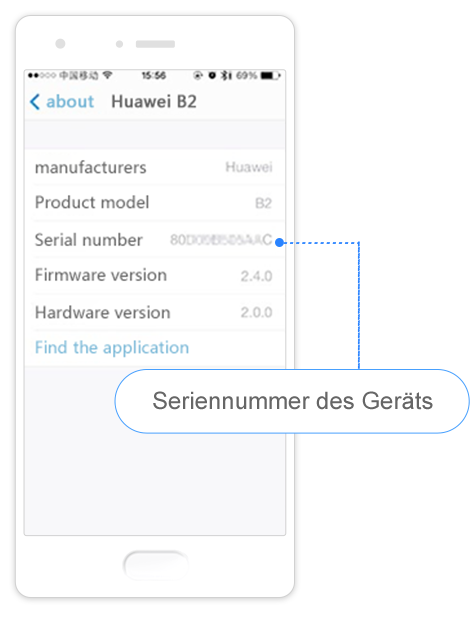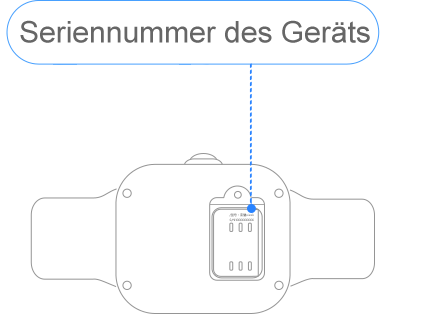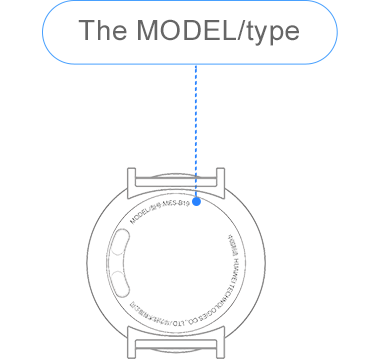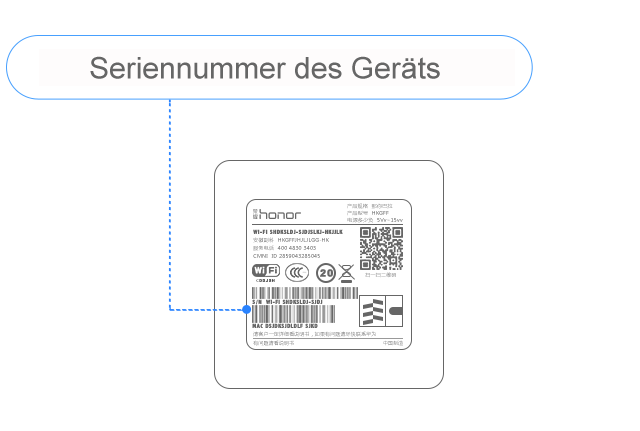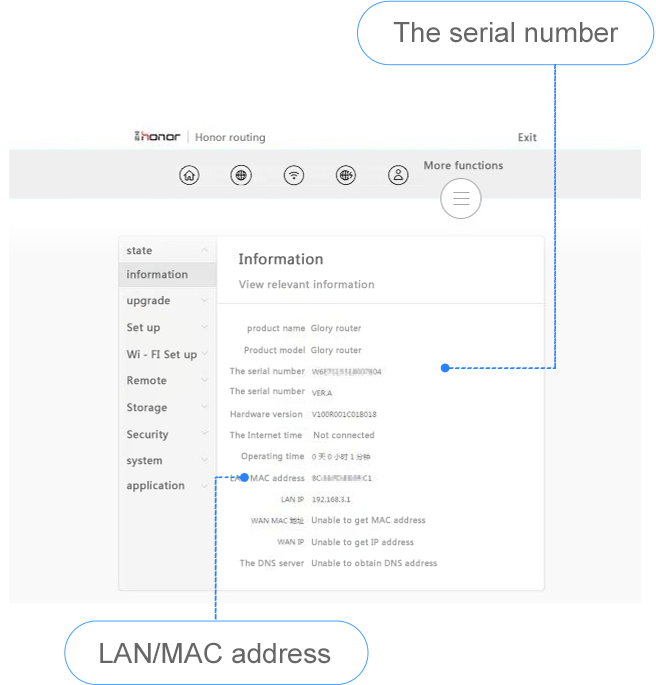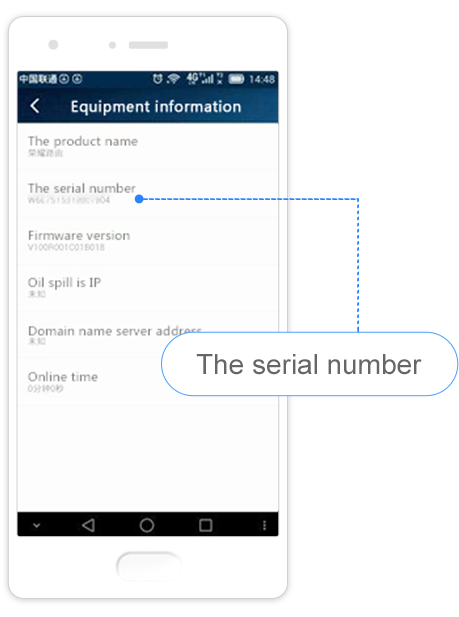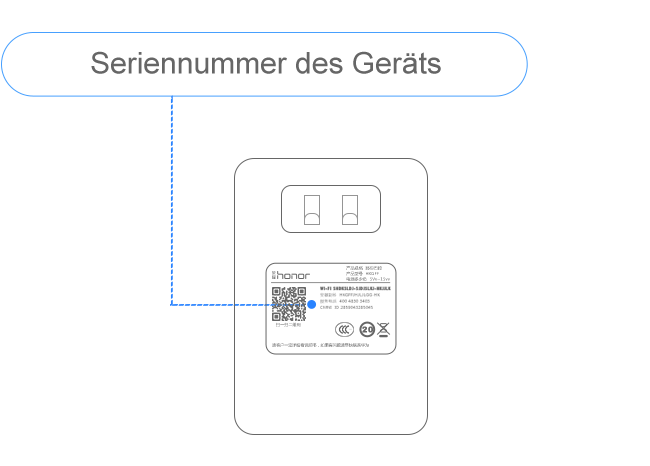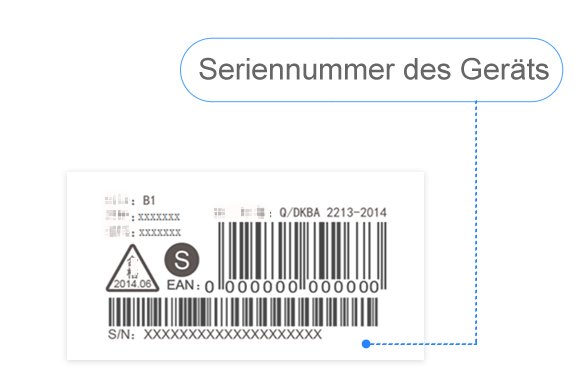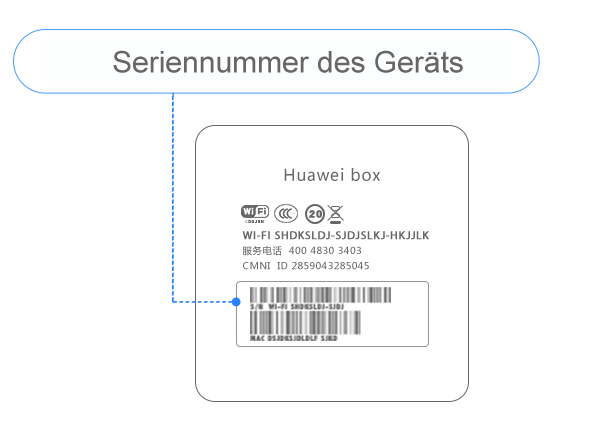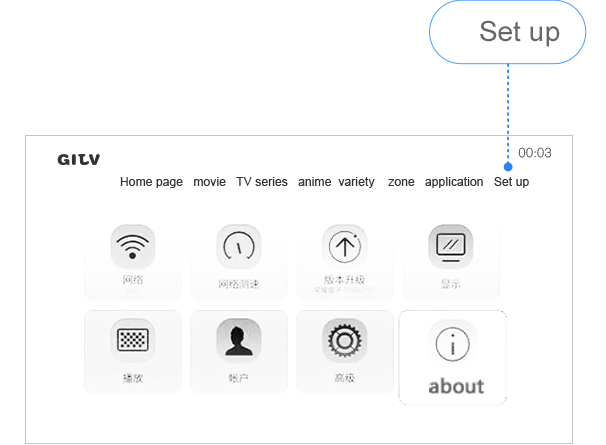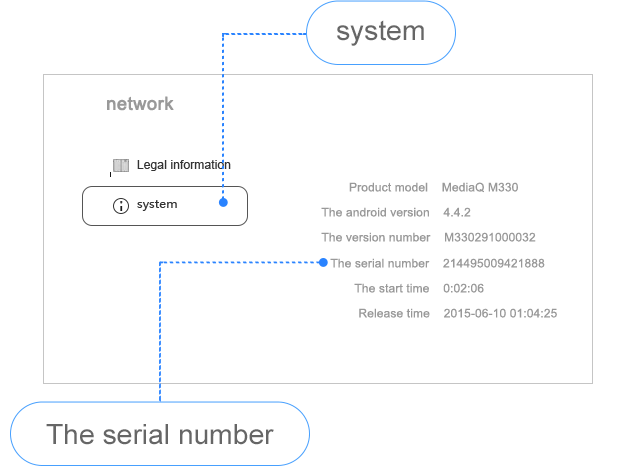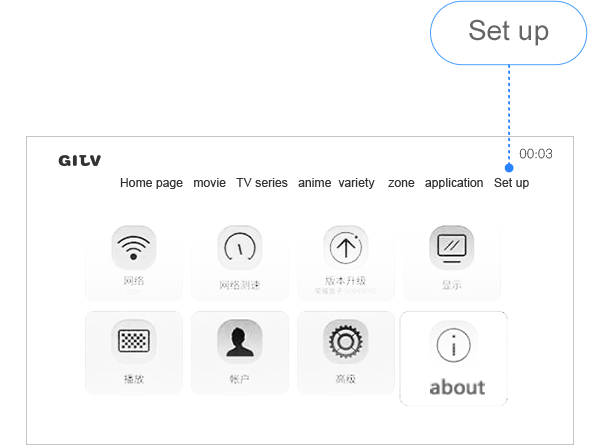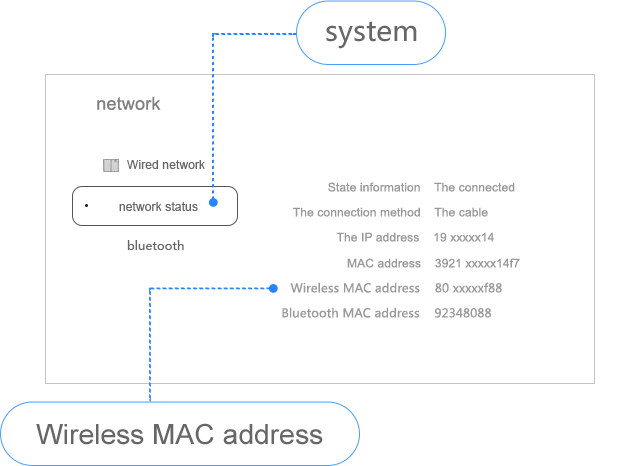Wie überprüfe ich die Seriennummer des Geräts?
-
Smartphones
-
Tablets
-
Wearables
-
Smart Home
-
Methode 1:
Wenn das Gerät eingeschaltet ist, wählen Sie *#06 # für die Abfrage.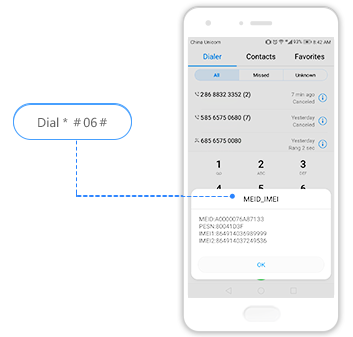
-
Methode 2:
Wenn das Gerät eingeschaltet ist, gehen Sie zu Einstellungen -> System -> Über das Telefon.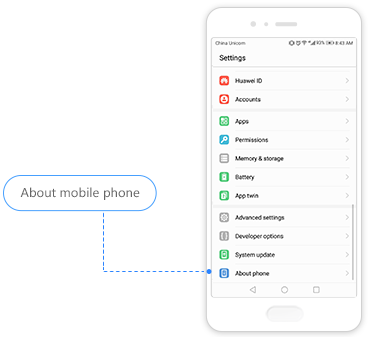
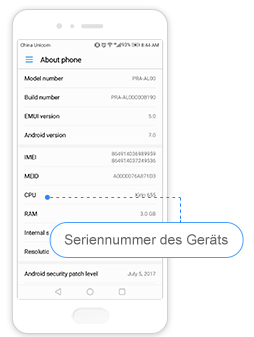
-
Methode 3:
Überprüfen Sie die Seriennummer des Geräts auf dem rückseitigen Aufkleber, wenn die Akkufachabdeckung abgenommen werden konnte.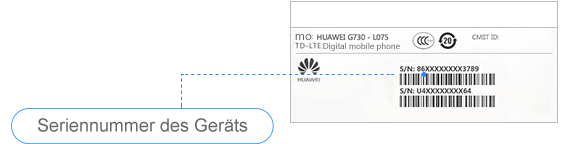
-
Methode 4:
Die Seriennummer finden Sie auch auf der Verpackung des Gerätes.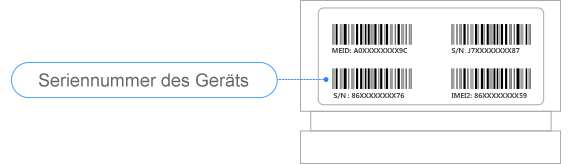
-
Methode 1:
Überprüfen Sie die Seriennummer des Geräts auf dem Farbpaket.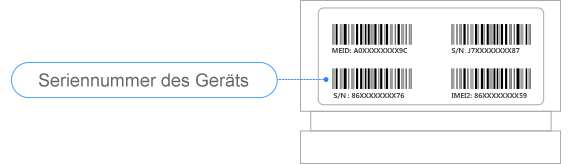
-
Methode 2:
Überprüfen Sie die Seriennummer des Geräts auf dem rückseitigen Aufkleber auf der rückseitigen Abdeckung des Geräts.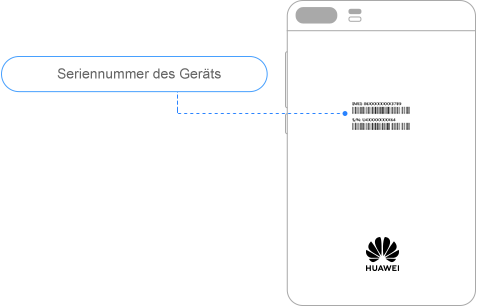
-
Methode 3:
Überprüfen Sie die Seriennummer des Geräts auf der Innen- und Außenseite des Kartensteckplatzes.(gilt für Tablets der M-Serie und der T-Serie)
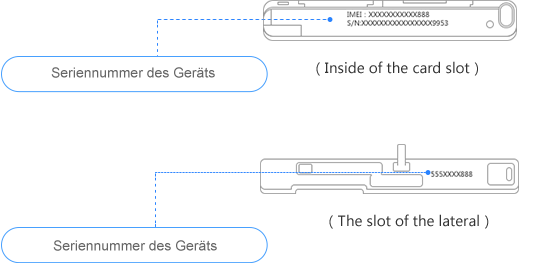
-
Methode 4:
Wenn das Gerät eingeschaltet ist, wählen Sie *#06 # für die Abfrage.(gilt nur für Tablets in der Anrufversion)
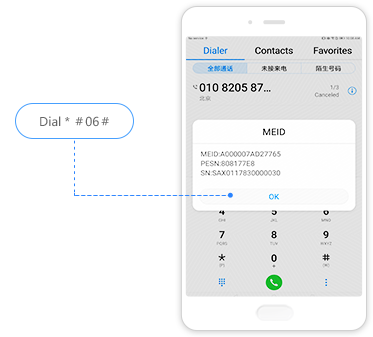
-
Methode 1:
Überprüfen Sie die Produktverpackung. S/N ist die Seriennummer.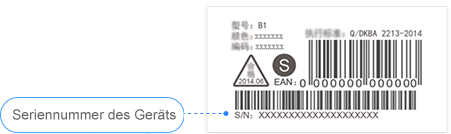
-
Methode 2:
Suche nach der Telefon-Software
Android-System:Öffnen Sie die Homepage der HUAWEI Wearable-APP > klicken Sie auf das Symbol in der oberen linken Ecke, um die Bandeinstellungen zu öffnen > die Seriennummer des Geräts steht in der Zeile unten.
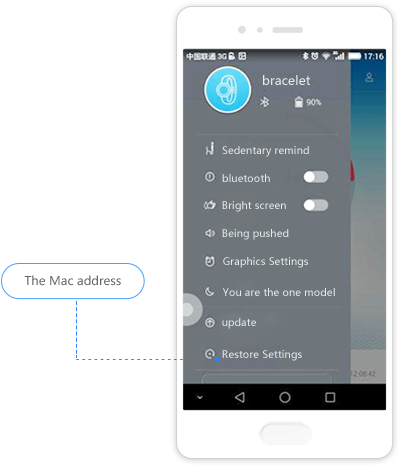
-
iOS-System:
Öffnen Sie Einstellungen > Allgemein > Info über Gerät > HUAWEI B2, klicken Sie, um zu sehen, dass „S/N“ die Seriennummer des Geräts ist.
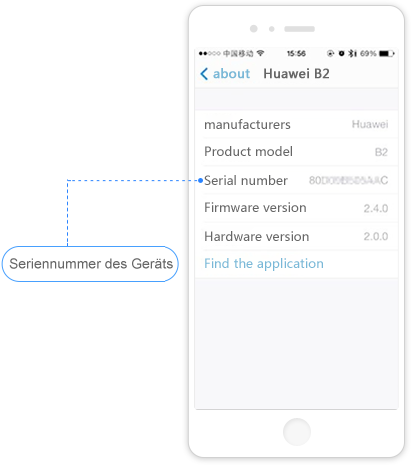
-
Methode 3:
Überprüfen Sie die Gerätehülle.
1. Überprüfen Sie die Innenseite des Armbands. Die 20-Ziffern-Nummer ist die Seriennummer des Geräts (gilt für das Honor Band).
-
2. Überprüfen Sie die Rückseite des Bluetooth-Headsets. S/N ist die Seriennummer. (gilt für B2).

-
3. Überprüfen Sie die SIM-Kartenfachabdeckung.
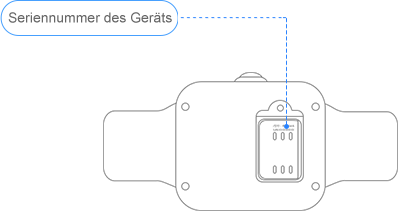
-
4. Überprüfen Sie die Rückseite der Uhr (gilt für B0).
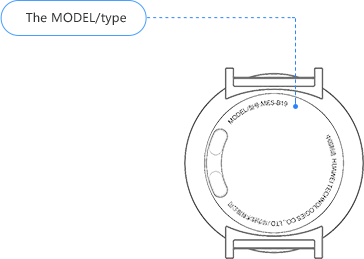
-
WLAN-Router
-
Methode 1:
Sie sehen die Seriennummer des Geräts auf dem Namensschild unten am Gerät.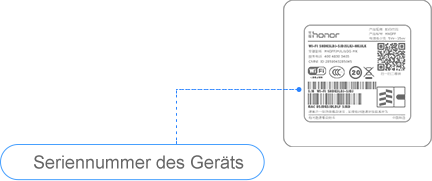
-
Methode 2:
Sie sehen die Seriennummer des Geräts auf dem Farbpaket.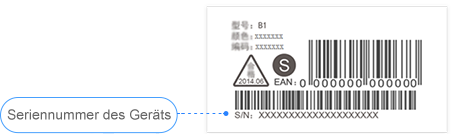
-
Methode 3:
Wartungsseite: Besuchen Sie die Wartungsseite 192.168.3.1 -> weitere Funktionen -> Routerstatus -> Router-Informationen. Auf dieser Seite können Sie die Router-Informationen einschließlich der Seriennummer und MAC-Adresse des Geräts prüfen.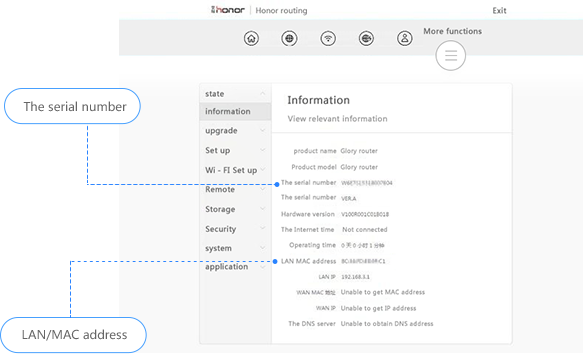
-
Methode 4:
Rufen Sie die Hilink-App auf und klicken Sie auf das Zahnrad-Symbol in der oberen rechten Ecke der Startseite -> Gerät -> Geräteinformationen. Auf dieser Seite können Sie sich die Router-Informationen einschließlich S/N ansehen.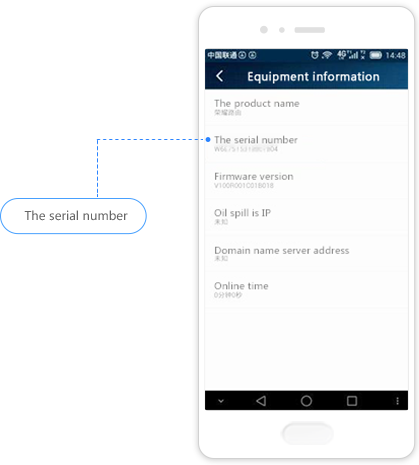
-
-
PLCs
-
Methode 1:
Sie sehen die Seriennummer des Geräts auf dem Namensschild des Geräts prüfen.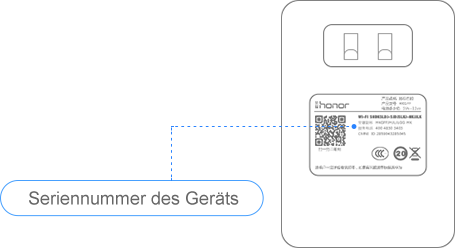
-
Methode 2:
Sie sehen die Seriennummer des Geräts auf dem Farbpaket.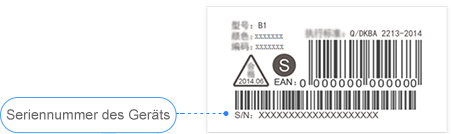
-
-
IPTV
-
Methode 1:
Sie sehen die Seriennummer des Geräts auf dem Namensschild des Geräts prüfen.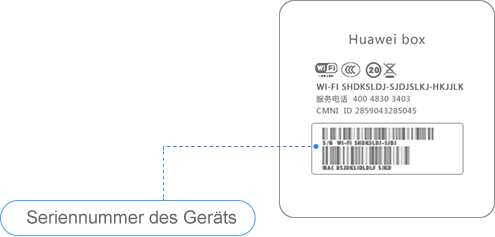
-
Methode 2:
Nach Software überprüfen
● SN überprüfen: Einstellungen -> Info -> System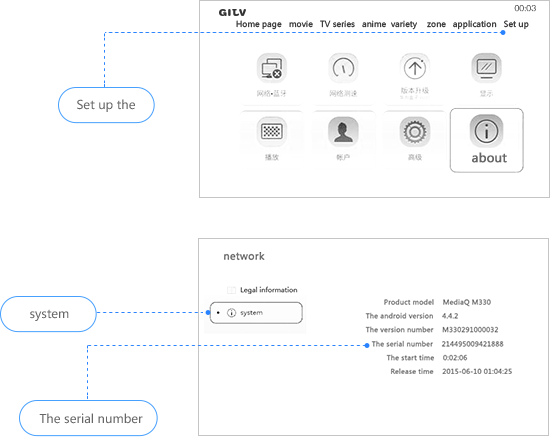 ● MAC überprüfen: Einstellungen -> Über -> Netzwerk
● MAC überprüfen: Einstellungen -> Über -> Netzwerk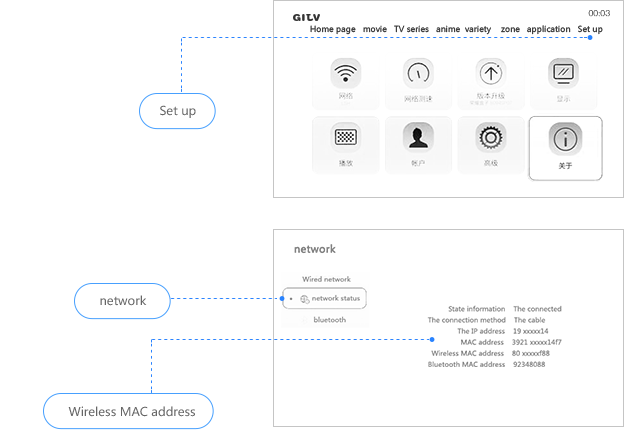
-